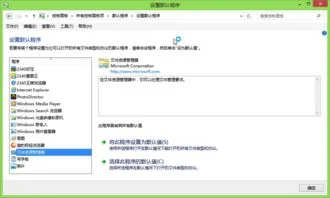1.表格怎么转换?怎么样将WPS中制作的表格转换成WORD的形式,怎
WORD2000是微软公司最新推出的OFFICE2000中文版中一个功能强大的字处理软件,除保留了过去的WORD97精华外,更与Internet技术完全融合,用户可以将任何WORD文档直接保存为Web页,它还提供了可容纳多达12次的超级剪贴板,使用户可以在不同的程序中任意有选择地复制剪贴板中的内容。
除此以外,WORD2000中文版充分考虑到了中国用户的特殊需求,提供了中文简繁格式转换、拼音指南、合并字符、带圈字符等排版功能,特别是WORD2000中文版还照顾到原有WPS用户的情况,特地度身定做了将原有的WPS文稿转换为WORD2000格式的功能,大大方便了WPS用户,对广大用户而言,委实是一个福音。 WORD2000中文版提供了两种将WPS文件转换成WORD文件的方法,第一是将过去的WPS97文稿转换为WORD2000中文版的格式,由于WPS97良好的兼容性,这几乎不费什么功夫,直接打开即可,基本上不会丢失原有的格式;第二是将DOS下的WPS文件转换为WORD2000中文版格式,这就需要按照正确步骤选择一下了。
可能很多用户都有这样的经验,原有的WPS文件在WORD中打开时,不仅原有的格式全部丢失,而且可能还会出现许多的怪字符,如"??、?小?俊??"等,很多时候只能手工修改,对于一篇长文档而言,这实在是一桩苦差事,但为了省下重新在WORD下打字的功夫,我们只能咬牙干下去。 现在好了,有了WORD2000中文版,你所需做的,仅仅是在打开时用鼠标或键盘做一下选择罢了。
当你想打开一篇WPS文稿时,WORD2000会提醒你此文稿需要转换(当然前提条件是你已经在"工具→选项→常规"对话框中的"打开时确认转换"功能被选中),你只需要在"转换文件"对话框中选择是转换为WPS DOS文件还是转换为WPS FILE文件,假如原来是WPS97文稿的话,可选择WPS FILE文件;假如原来是在老的DOS WPS中完成的文稿,应该选择"WPS DOS导入"将原有文稿转换为WPS DOS文件。 选择后直接按"确定"按钮即可,这样你就可以得到格式保存完好的文稿。
假如你是按系统默认的"纯文本"格式打开,那么你将会看到文稿中多出很多怪字符。 这主要是由于原有的WPS文档是用D方式完成的,按"纯文本"方式转换后,WORD2000对原有的1KB文件头和字体、字号、行间距、字间距、软空格等控制符无法识别(仅能转换硬回车),无法转换原有的格式,出现怪字符就是很正常的了,不过,只要你对WORD2000中文版强大的文件转换功能应用自如,那么你原有的WPS文件都会得到充分利用和解放,可节省你不少的重复劳动时间呢。
2.WPS处理公文时的标准行文格式设置有哪些呢?
文档主标题,用二号标宋,居中对齐。
以往,我们曾经习惯于使用黑体字,现在需要改成标宋字体,常用的是方正小标宋体,另外,如果公文的标题比较长,一行放不下,在分行时,要注意不要在连续的词语中间分行,另外,如果字数实在太多,也可以考虑在字体设置中将标题文字设置成细长型,以减少空间占用,但注意不要改得太厉害,一般设置为80%-90%即可。 文档副标题用三号仿宋字体,副标题前加破折号,居中对齐。
受文单位,用三号楷体,两端对齐,行首不缩进。各单位之间用顿号或逗号隔开,最后加冒号。
正文用三号仿宋,两端对齐,段首缩进两个字符。可以输入两个全角空格,或四个半角空格。
但最好是在“段落”设置中设置“首行缩进”2字符。 在WPS文字中,如果段首输入了2个全角空格或4个半角空格,输入文字并回车后,会自动转换为段落首行缩进,并且下一段也自动按此设置,比较智能。
另外谈谈为什么用两端对齐而不是“左对齐”。因为如果文字中要换行的位置恰好有标题符号或英文,办公软件用自动处理为英文单词中不换行,标点符号不会出现在行首。
另外,标点符号和英文、数字在文档中所占用的空间大小也不是完全一样的。因此每行的字数就不会绝对一样多,如果采用左对齐,则文档右侧会显得不够整齐,而“两端对齐”则会自动调整文字间距,使左侧和右侧都比较整齐。
一级标题用三号黑体,序号一般用中文数字加顿号。 如果标题单位占一行,一般行末不加句号。
如果后面紧跟着正文,也就是标题和正文在同一段落中,则需要加句号。 二级标题用三号楷体,序号一般用中文数字加小括号。
三级标题用三号仿宋,序号一般用阿拉伯数字加顿号。实际应用中也可用“一是”、“三是”这样的形式。
为了与正文相区别,三级标题可将字体加粗。其他标题和正文一般不加粗。
一般而言,三级标题足够我们用了。 落款和成文日期,都是三号仿宋,在文档的中间偏右的位置。
在操作时,尽量不要用空格也调整位置,可以先居中,然后再用鼠标拖动标尺上的“首行缩进”滑块,即可将落款和成文日期调整到合适的位置。 另外,如果要插入当前日期,可以用快捷键Alt+I,然后再按T,选择中文日期格式并回车,即可。
主题词用三号黑体字,各关键词之间用一个全角空格隔开,两端对齐。注意主题词之间的间距不要过大。
有些人喜欢让主题词布满所在行,这是不对的(下面两行)。 主题词下面以及版记内容都要加下划线。
如果用系统提供的“下划线”功能,会出现两个问题。一是下划线与文字之间的距离过近,二是主题词和版记的文字往往不足一行,没有文字的地方就没有下划线,因此需要在行末补足空格。
比较麻烦。 解决的办法,一是用表格的方法,把版记内容放到表格内,调整表格边框线风格,只保留需要的部分,其它部分用“无边框线”。
二是用文字边框,选中要设置的文字,在“格式”菜单中选择“边框和底纹”,然后在“自定义”中只设置下边框即可。 页码一般用四号宋体字,采用阿拉伯数字两边加短横线的格式。
如果是传真电报等单面打印的文档,可以将页码放在页脚的中间位置。如果是红头文件,则需要将页码放在页脚文档的外侧,即单数页在右侧,双数页在左侧。
传真电报套打时,要注意首页。 一是发文单位、签发领导等内容,需要套打,可以用文本框来制作,并反复调试即可。
二是首页不显示页码,并多出了“联办单位”、“联系人”、“电话号码”及总页数等信息。需要在页面设置中设置“首页不同”,然后再在首页中插入一个文本框,输入相关内容,将边线设置为“无”。
不需要报头一个文档,正文另用一个文档。